备份与还原SQLSERVER数据库
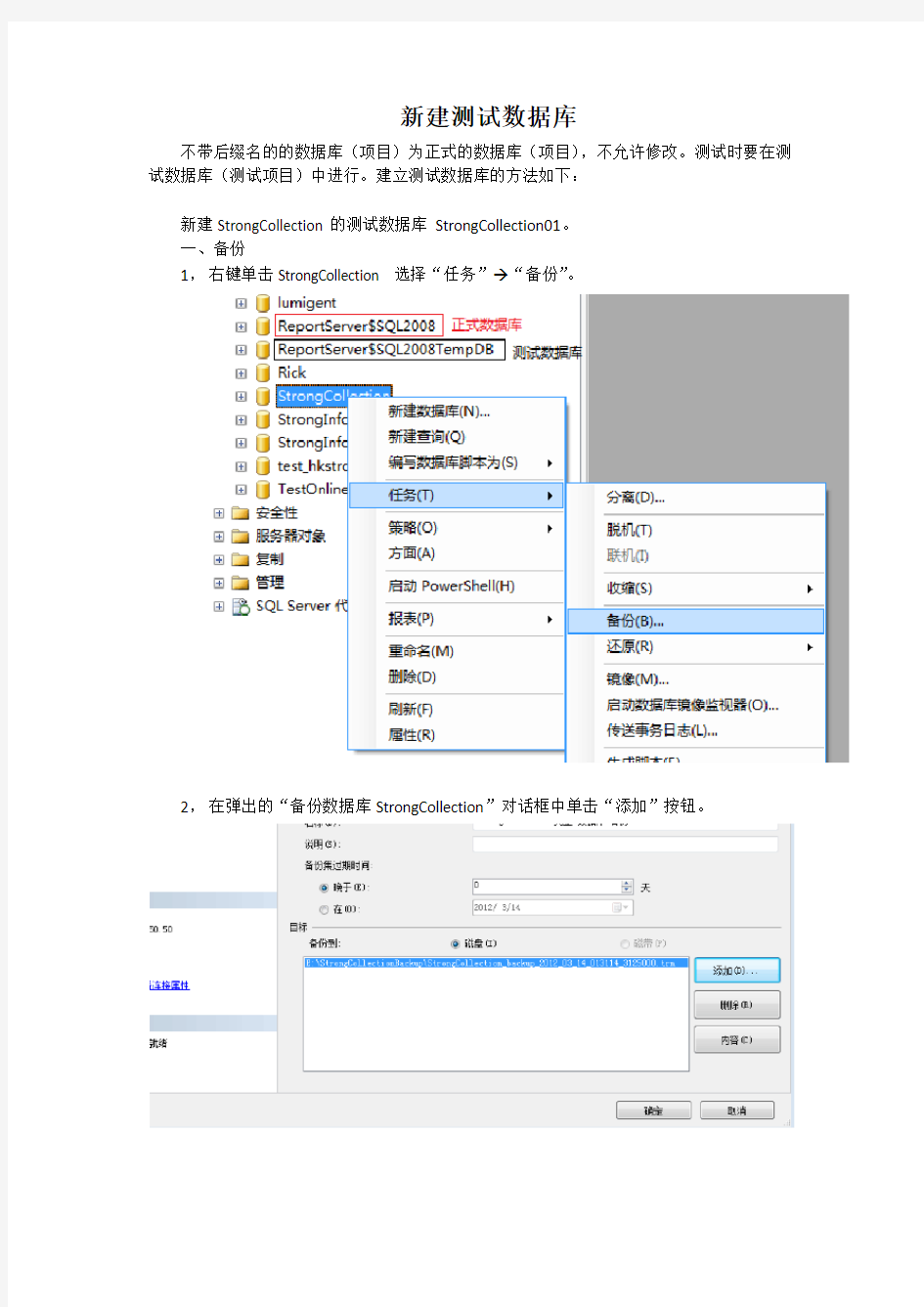
- 1、下载文档前请自行甄别文档内容的完整性,平台不提供额外的编辑、内容补充、找答案等附加服务。
- 2、"仅部分预览"的文档,不可在线预览部分如存在完整性等问题,可反馈申请退款(可完整预览的文档不适用该条件!)。
- 3、如文档侵犯您的权益,请联系客服反馈,我们会尽快为您处理(人工客服工作时间:9:00-18:30)。
新建测试数据库
不带后缀名的的数据库(项目)为正式的数据库(项目),不允许修改。测试时要在测试数据库(测试项目)中进行。建立测试数据库的方法如下:
新建StrongCollection的测试数据库StrongCollection01。
一、备份
1,右键单击StrongCollection 选择“任务” “备份”。
2,在弹出的“备份数据库StrongCollection”对话框中单击“添加”按钮。
3,在弹出的“选择备份目标”对话框中单击“…”按钮。
4,在弹出的“定位数据库文件”对话框中选择“D:\SQLServerDataBase\Backup”文件夹,输入备份文件名称:StrongCollection01.bak。单击确定。
5,删除默认的备份目录。单击确定。
二、新建数据库
1,数据库名称为StrongCollection01,数据文件和日志文件目录都选择“D:\SQLServerDataBase”。单击确定完成StrongCollection01数据库的新建。
三、恢复
1,右键单击StrongCollection01 选择“任务”→“还原”→“数据库”。
2,在弹出的“还原数据库StrongCollection”对话框中单击源设备的“…”按钮。
3,在弹出的“指定备份”对话框中单击“添加”按钮,选择
“D:\SQLServerDataBase\Backup\StrongCollection01.bak”文件,单击确定。
4,在“还原数据库StrongCollection”对话框中勾选刚才选择的备份文件,单击选项按钮,勾选“覆盖现有数据库”、“保留设置”、“限制访问还原的数据库”。单击确定按钮。选择数据文件的“还原为”路径为“D:\SQLServerDatabase\StrongCollection01.mdf”,选择日志文件的“还原为”路径为“D:\SQLServerDatabase\StrongCollection01.log”。
单击确定还原数据库。
四、解除限制
1,右键单击StrongCollection01数据库,选择属性。
2,在选择页中单击“选项”按钮,找到“状态”中的“限制访问”下拉列表,选择“MULTI_USER”。单击确定。
